Nous avons examiné Microsoft Office PowerPointLes caractéristiques remarquables de 2010 ici. La bonne nouvelle est que PowerPoint 2010 vous permet non seulement d'intégrer des vidéos dans vos présentations, mais fournit également des outils de montage vidéo.
Tout d’abord, découvrez comment intégrer des vidéos dansune présentation PowerPoint. Une fois que vous avez incorporé la vidéo dans la diapositive, commencez à utiliser les fonctionnalités intégrées d'édition vidéo de PowerPoint 2010 pour améliorer vos vidéos incorporées et leur donner un meilleur aspect.
Veuillez noter que dans le guide (lien donné ci-dessus)nous avons uniquement écrit sur l'intégration de vidéos en ligne, mais vous pouvez également intégrer une vidéo à partir d'un fichier. Il compresse et optimise automatiquement le support intégré pour une lecture améliorée dans la présentation. Il supporte les formats suivants (y compris audio):
- AVI
- WMV
- MOV
- H.264
- MP3
- WMA

Voyons maintenant les opérations incluses dansFormat PowerPoint 2010. Vous pouvez facilement découper une section non désirée de la vidéo, appliquer différents styles tels que des bords atténués, une rotation 3D, des réflexions en direct, etc., et également colorier la vidéo si vous pensez qu'elle ne correspond pas à l'arrière-plan de votre diapositive.
Dans les captures d'écran ci-dessous, vous pouvez voir à quel point il est facile de couper une vidéo.
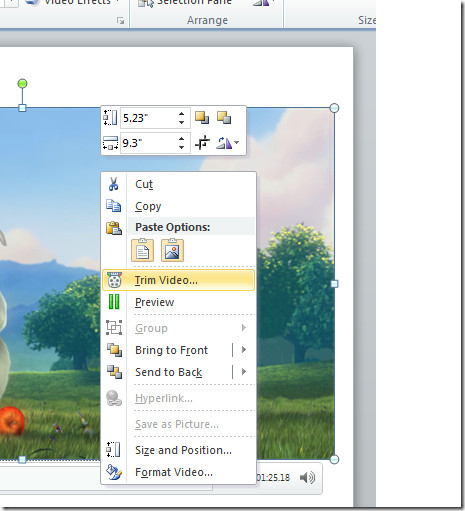
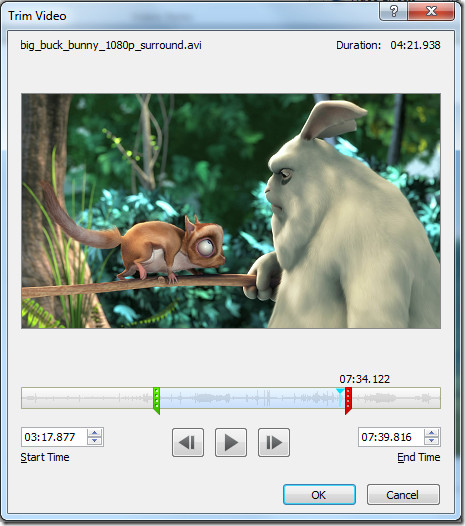
Il existe une section distincte pour appliquer la forme vidéo, la bordure vidéo et les effets vidéo.
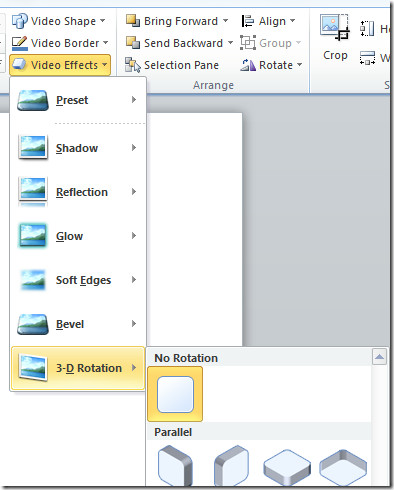
Sous Les corrections vous pouvez régler la luminosité et le contraste de la vidéo en choisissant la valeur souhaitée.
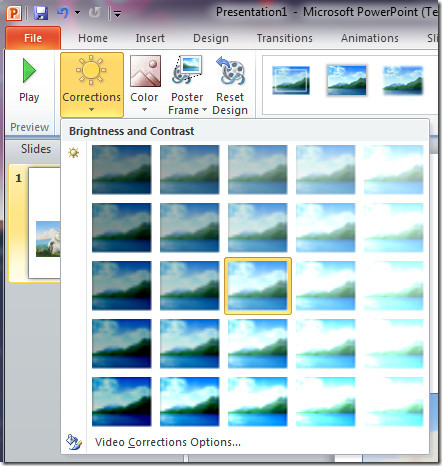
Clique le Options de correction vidéo et une nouvelle fenêtre s'ouvrira qui contient des tonnes d'options pouvant être effectuées sur la vidéo.
le Couleur de la bordure et Style de bordure Les options situées dans la barre latérale gauche vous permettent d’éditer la couleur et le style de la bordure de la vidéo. Vous pouvez également ajouter des effets d’ombre et de réflexion à partir de Ombre et Réflexion options. Vous pouvez effectuer des opérations 3D sur la vidéo à l’aide des touches Format 3-D et Rotation 3D option. le Surgir Cette option vous permet de recadrer des parties de la vidéo. Spécifiez simplement la position de la vidéo et d’autres paramètres de rognage tels que Largeur, Hauteur, Gauche et Droite, etc. et vous avez terminé.

le Taille et Position Les options vous permettent d'ajuster la taille et la position exactes de la vidéo. Vous pouvez ajouter le titre et la description de la vidéo à partir du Texte alternatif option.
Toutes les options discutées ci-dessus sont sous la Format onglet, vous trouverez d'autres options d'édition sous le Relecture languette. Les options de découpe de la vidéo, de fondu en entrée / sortie et de lecture sont clairement présentées aux utilisateurs (voir la capture d'écran ci-dessous).
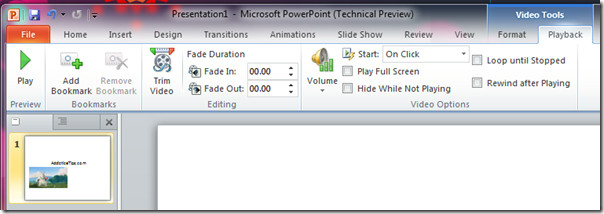
Microsoft PowerPoint 2010 donne à vos présentations un aspect plus professionnel.













commentaires